휴대폰 또는 PC에서 줌 프로필 사진을 제거하는 방법

Zoom 프로필 사진을 제거하는 방법과 그 과정에서 발생할 수 있는 문제를 해결하는 방법을 알아보세요. 간단한 단계로 프로필 사진을 클리어하세요.
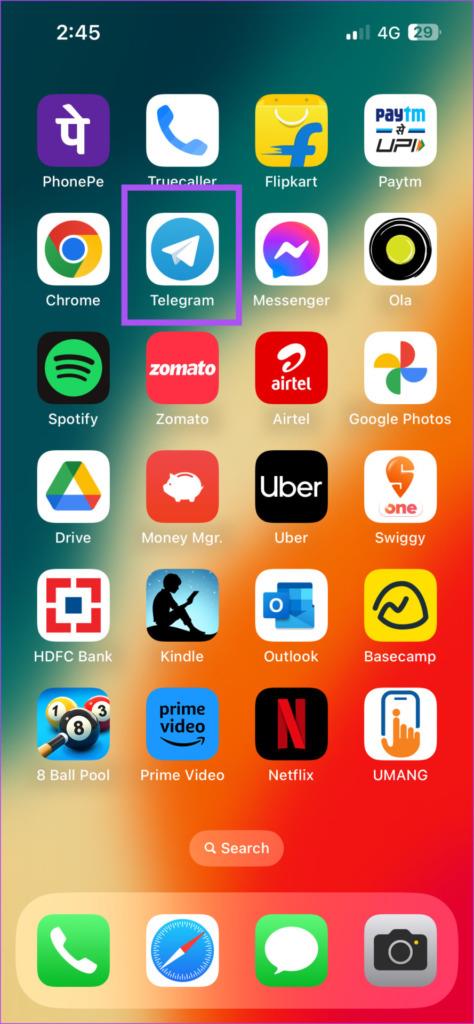
Telegram은 메시징 앱 세계에서 명성을 얻었습니다. 그리고 Telegram Premium 이 도입되면서 더 많은 흥미로운 기능이 앱에 추가되었습니다. 이는 WhatsApp 및 iMessage와 같은 경쟁 앱보다 한 발 앞서 수행됩니다.
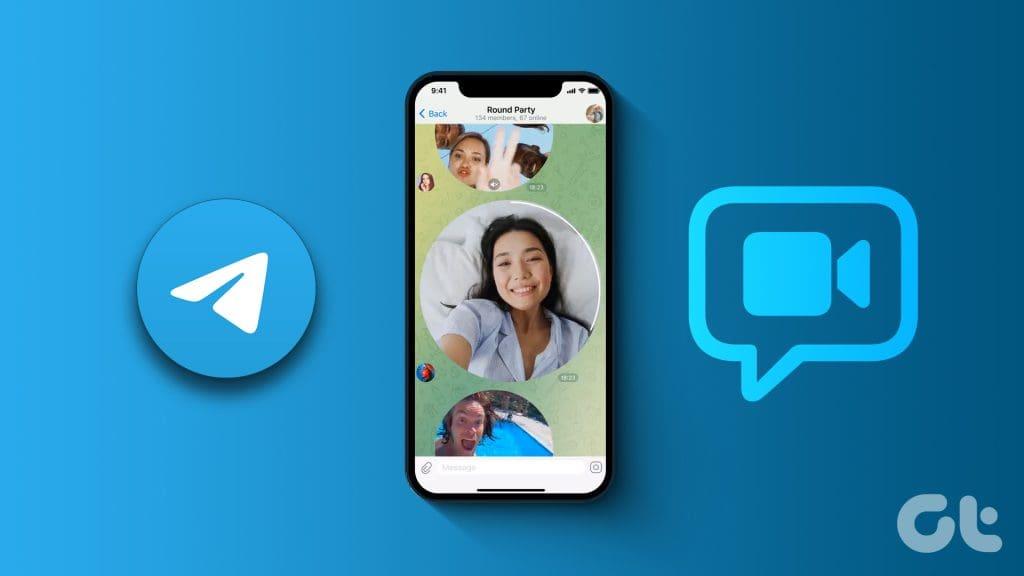
이러한 정신으로 Telegram에는 모바일 및 데스크톱 사용자를 위한 비디오 메시지라는 멋진 기능이 있습니다. 이번 포스팅에서는 모바일과 데스크톱에서 텔레그램 연락처로 영상 메시지를 보내는 방법을 보여드리겠습니다.
텔레그램의 비디오 메시지는 연락처에 음성 메시지를 보내는 대신 사용할 수 있습니다. 이는 채팅에서 자신을 더 잘 표현하는 데 도움이 됩니다. 하지만 텔레그램의 영상 메시지 길이는 60초에 불과하다는 점을 기억하세요. iPhone 또는 Android 휴대폰에서 이 기능을 사용하려면 최신 앱 버전을 사용하고 있는지 확인하세요.
1단계: iPhone 또는 Android 휴대폰에서 텔레그램을 엽니다.

2단계: 영상 메시지를 보내려는 연락처와의 채팅을 엽니다.
3단계: 채팅 오른쪽 하단에 있는 마이크 아이콘을 탭하세요.
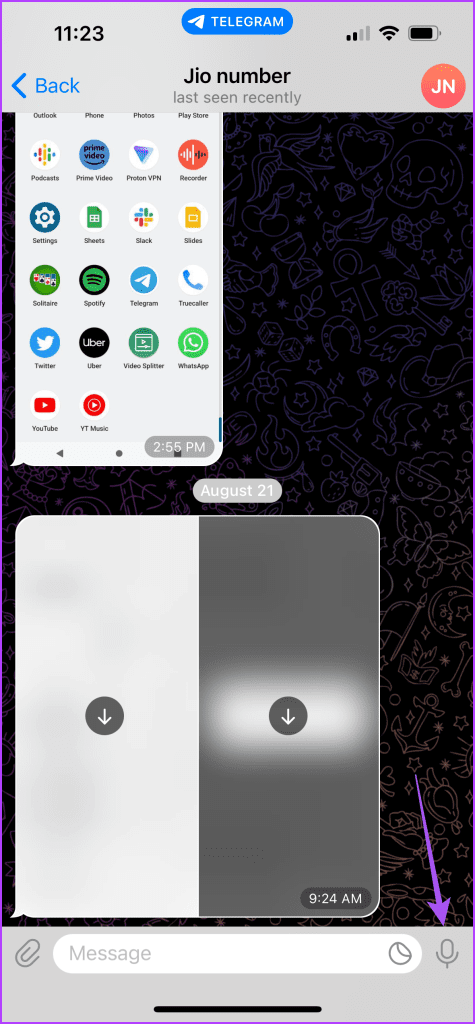
마이크 아이콘이 카메라 아이콘으로 바뀌는 것을 볼 수 있습니다.
4단계: 카메라 아이콘을 길게 눌러 영상 메시지 녹음 창을 엽니다.
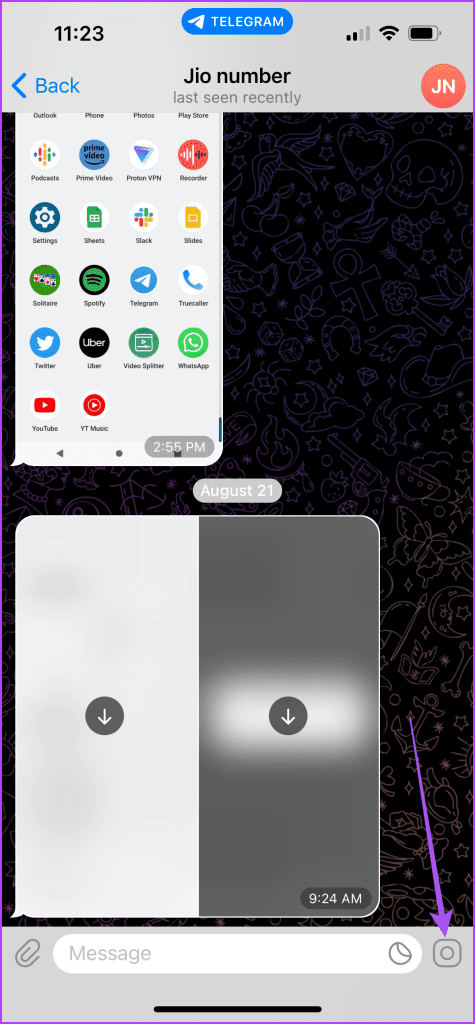
5단계: 비디오 메시지 녹화를 시작합니다.

6단계: 비디오 메시지를 보내려면 카메라 아이콘을 놓습니다.
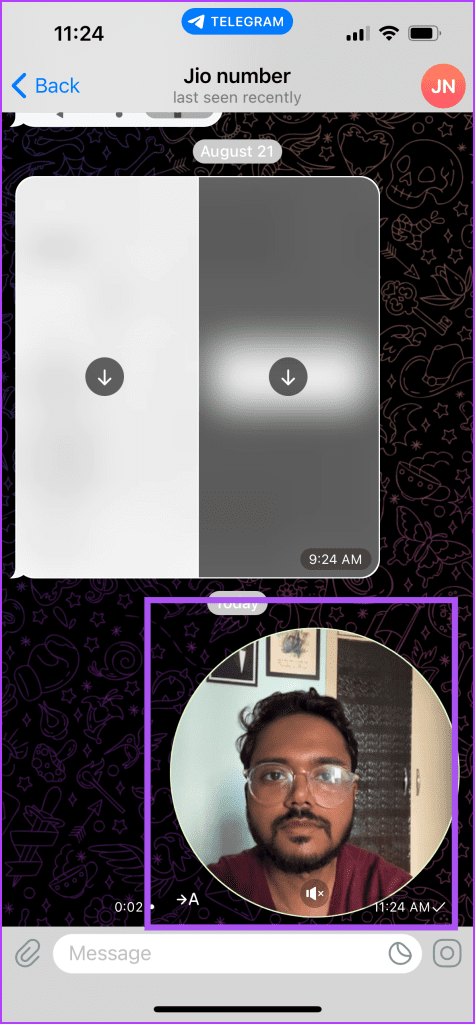
비디오 메시지를 녹화한 후에는 비디오 메시지에 대한 텔레그램 채팅에 원형 비디오 아이콘이 표시됩니다.
상대방은 원형 아이콘을 탭하여 비디오 메시지를 확인할 수 있습니다. 기본적으로 채팅에서는 음소거됩니다.
Telegram 연락처로 비디오 메시지를 보내기 전에 비디오 메시지를 편집하는 방법은 다음과 같습니다. 이 단계는 iPhone 및 Android 휴대폰에 적용됩니다.
1단계: iPhone 또는 Android 휴대폰에서 텔레그램을 엽니다.

2단계: 영상 메시지를 보내려는 연락처와의 채팅을 엽니다.
3단계: 채팅 오른쪽 하단에 있는 마이크 아이콘을 탭하세요.
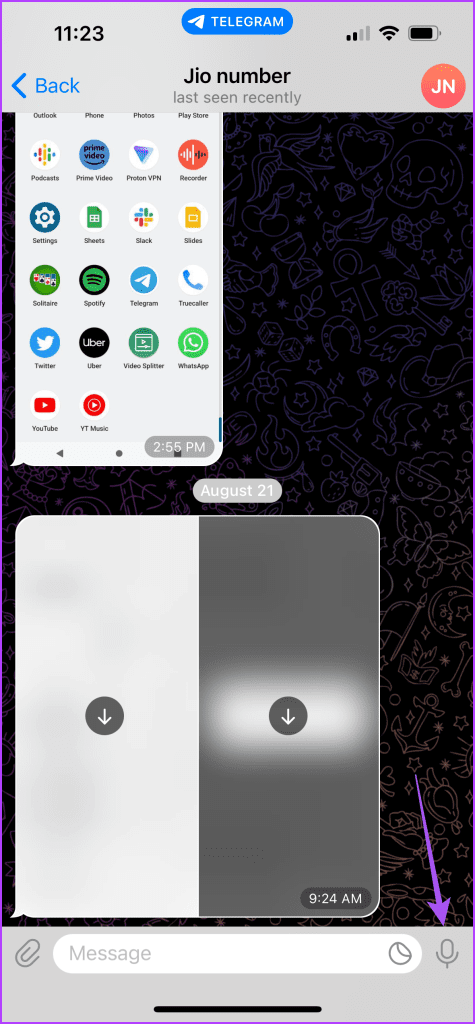
4단계: 카메라 아이콘을 길게 눌러 영상 메시지 녹음 창을 엽니다.
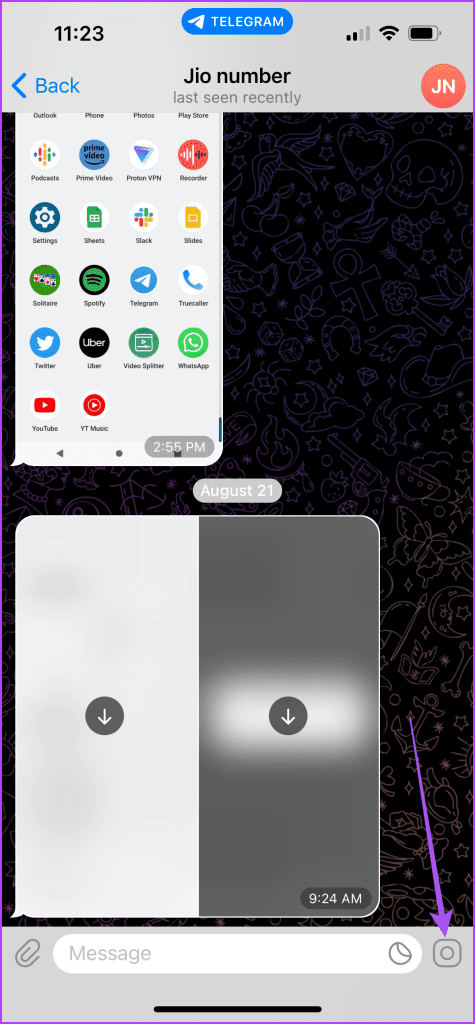
5단계: 녹음 화살표 아이콘을 끌어 그 위에 있는 잠금 해제 아이콘을 선택합니다.

다음으로, 영상 메시지 녹음 창이 잠깁니다.
6단계: 메시지 녹음을 중지하려면 오른쪽 하단에 있는 일시 중지 아이콘을 탭하세요.

7단계: 하단의 편집 슬라이더를 사용하여 녹화된 비디오 메시지의 길이를 편집합니다.
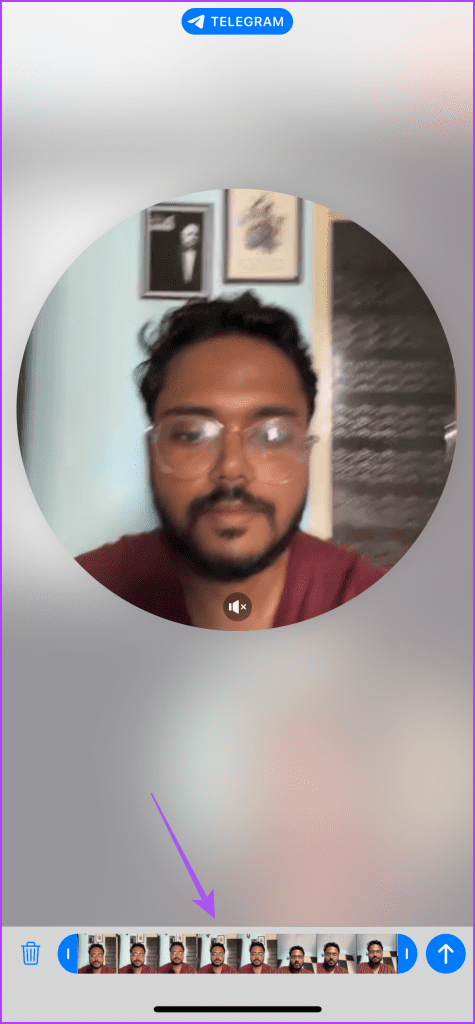
왼쪽 하단에 있는 삭제 아이콘을 눌러 녹음된 메시지를 삭제할 수도 있습니다.
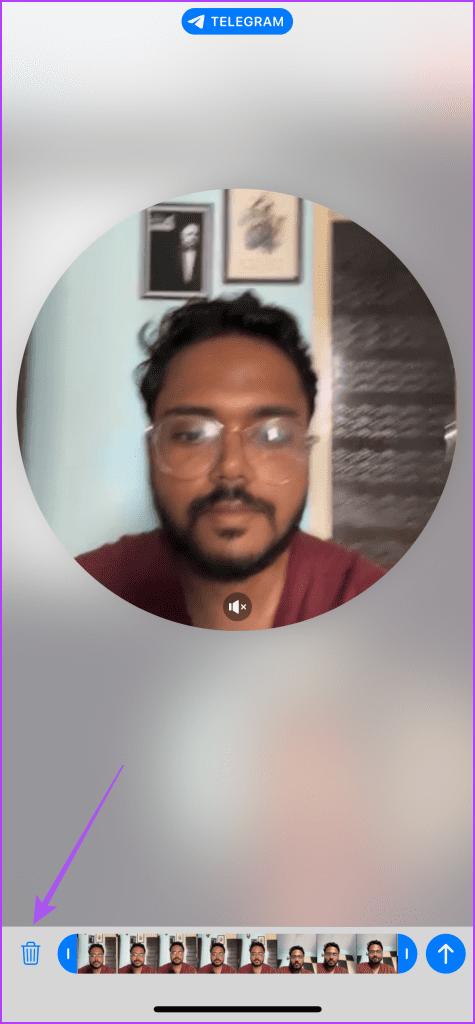
8단계: 녹화된 비디오 메시지를 편집한 후 오른쪽 하단에 있는 보내기 아이콘을 탭하세요.
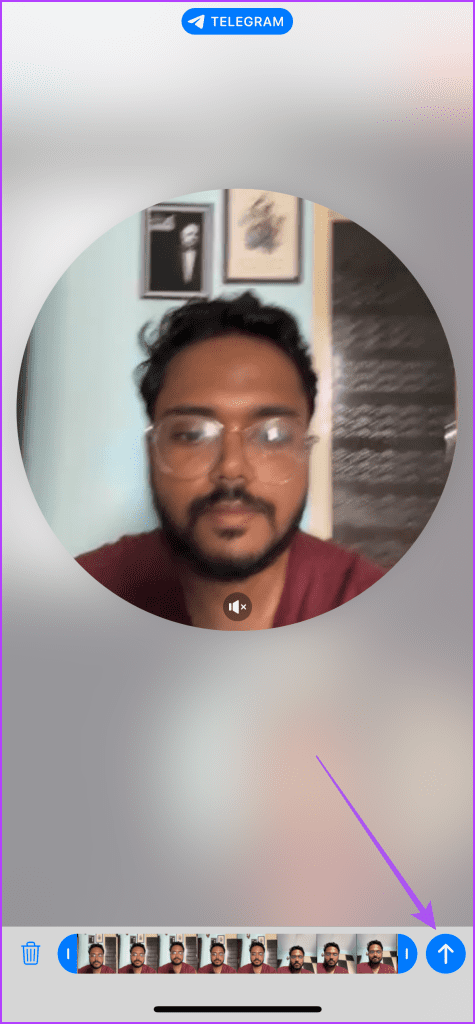
보내기 아이콘을 길게 누르면 비디오 메시지를 예약할 수 있는 옵션도 제공됩니다.
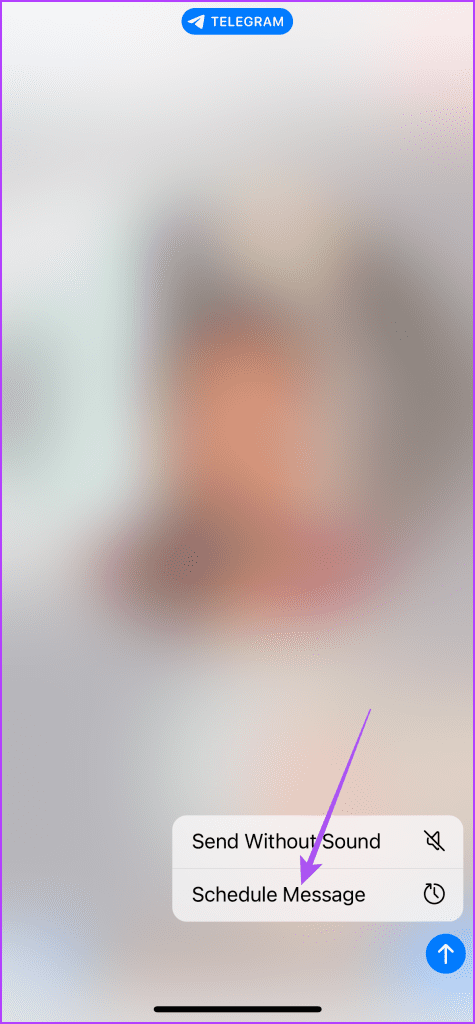
모바일 장치에서와 마찬가지로 Mac 또는 Windows PC에서 Telegram 앱을 사용하여 비디오 메시지를 녹음하고 보낼 수 있습니다. 컴퓨터에서 앱을 최신 버전으로 업데이트했는지 확인하세요.
1단계: Mac 또는 Windows PC에서 Telegram 앱을 엽니다.
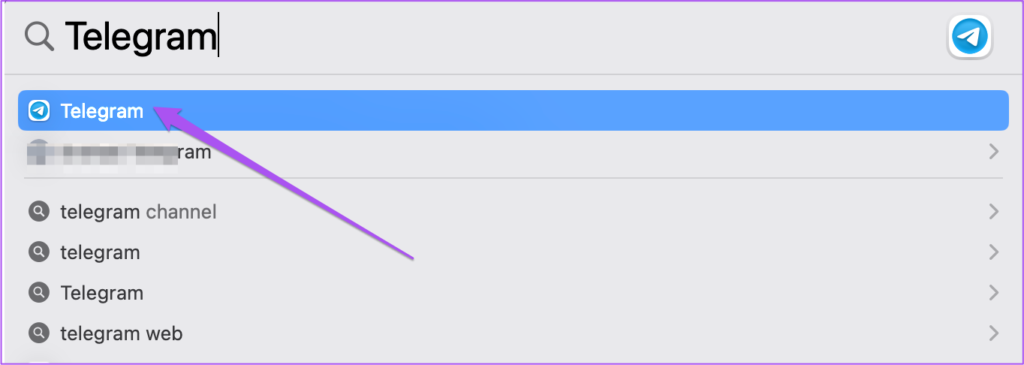
2단계: 영상 메시지를 보내려는 연락처와의 채팅을 엽니다.
3단계: 채팅 오른쪽 하단에 있는 마이크 아이콘을 클릭하세요.
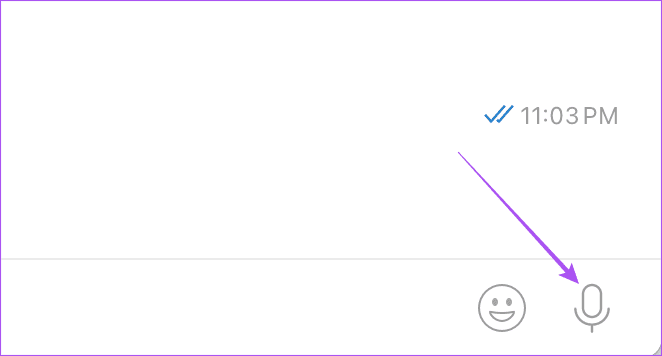
4단계: 카메라 아이콘을 길게 클릭하여 비디오 메시지 녹음 창을 엽니다.
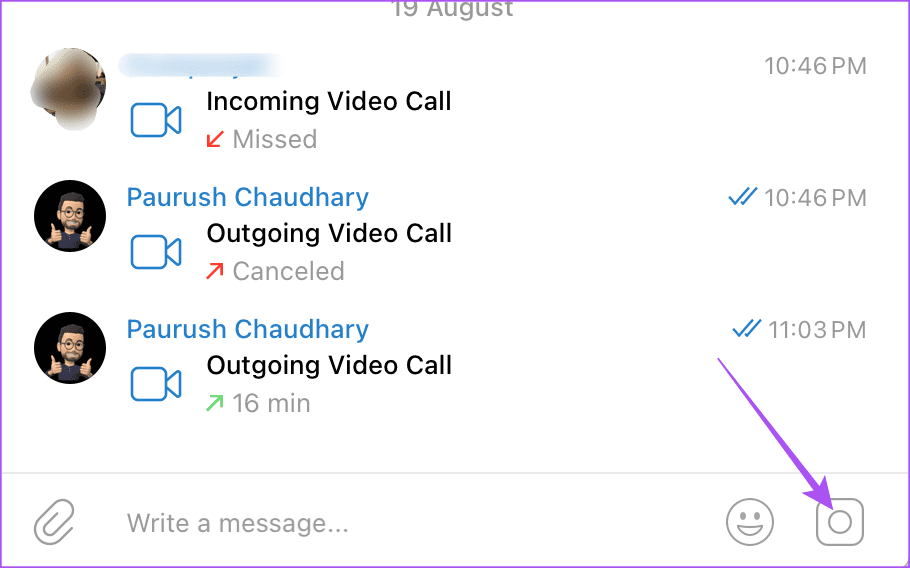
화면에 원형 뷰파인더가 나타나는 것을 볼 수 있습니다.
5단계: 비디오 메시지를 보내려면 마우스 클릭을 놓습니다.
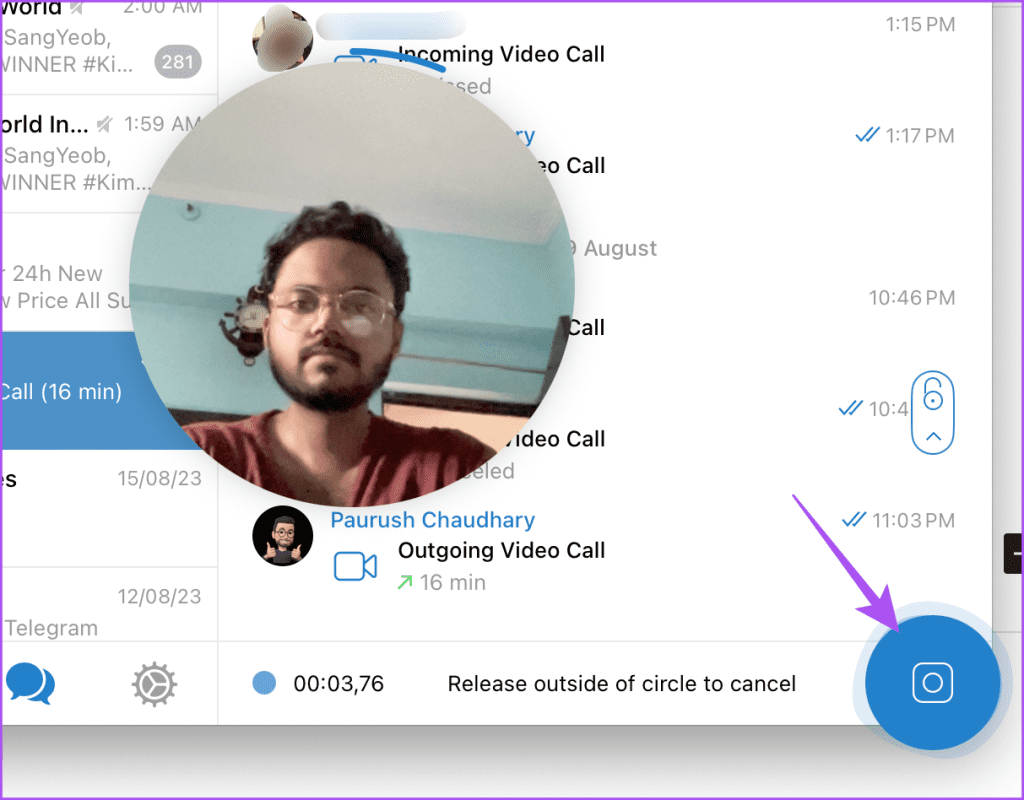
모바일에서와 마찬가지로 데스크탑에서도 비디오 메시지의 길이는 60초로 제한됩니다.
텔레그램 연락처에 영상 메시지를 보낼 수 없는 경우, 문제를 해결하기 위한 몇 가지 기본적인 문제 해결 방법은 다음과 같습니다.
텔레그램 앱이 iPhone 또는 Android 휴대폰의 카메라에 액세스할 수 있는지 확인해야 합니다.
안드로이드에서
1단계: 텔레그램 앱 아이콘을 길게 누르고 앱 정보를 선택하세요.
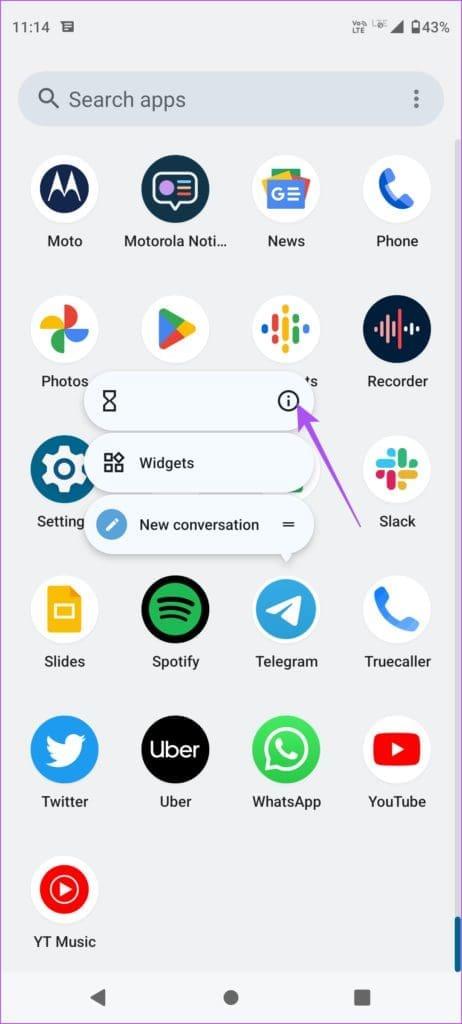
2단계: 권한을 탭하세요.
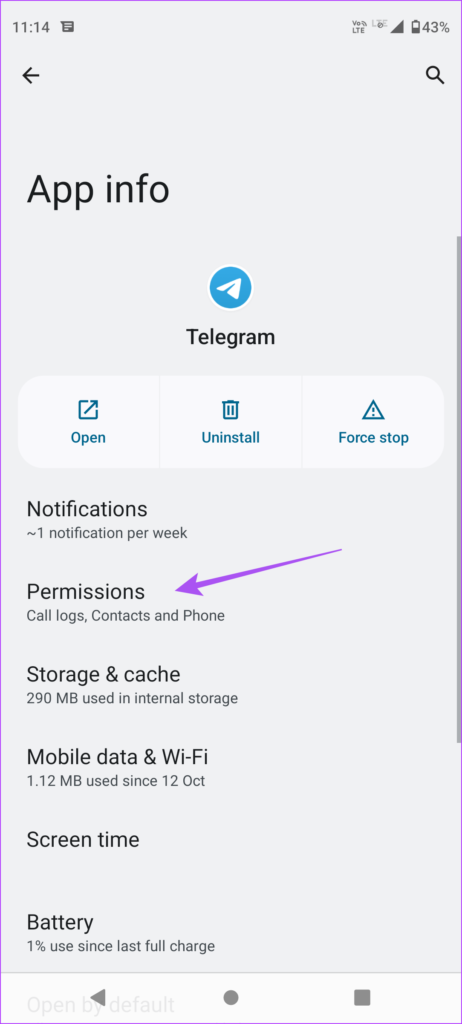
3단계: 카메라를 선택하고 앱에서 카메라에 액세스할 수 있는지 확인하세요.
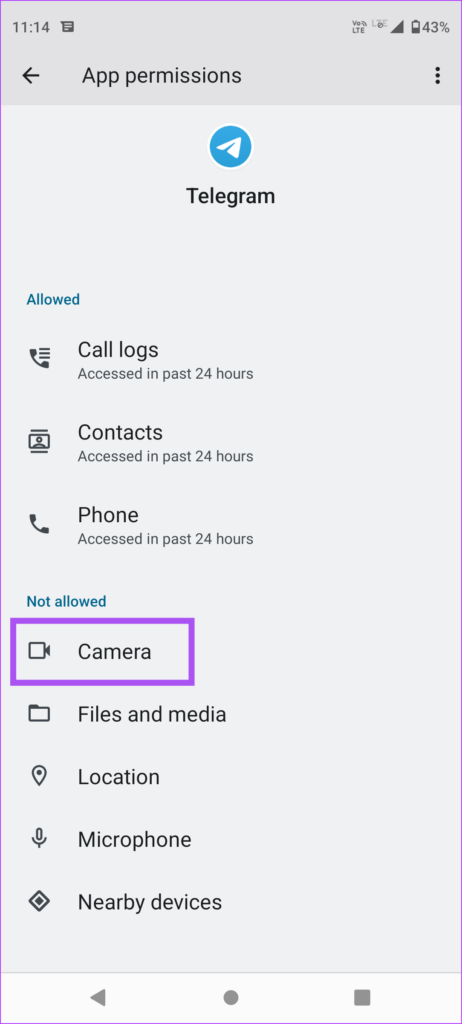
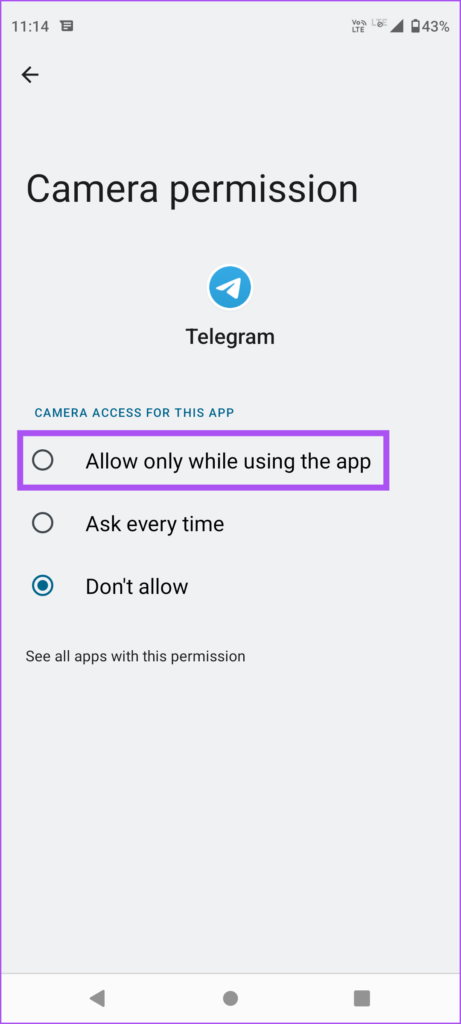
아이폰의 경우
1단계: iPhone에서 설정 앱을 엽니다.
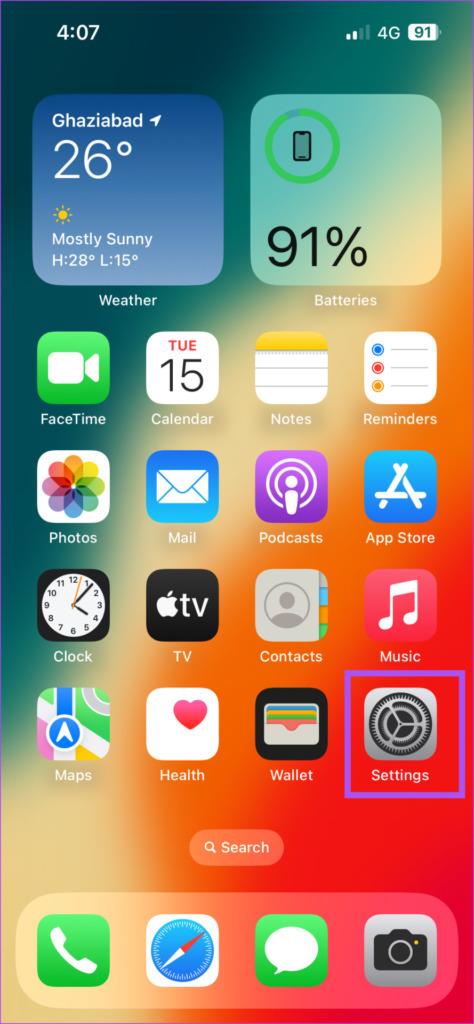
2단계: 아래로 스크롤하여 텔레그램을 선택합니다.
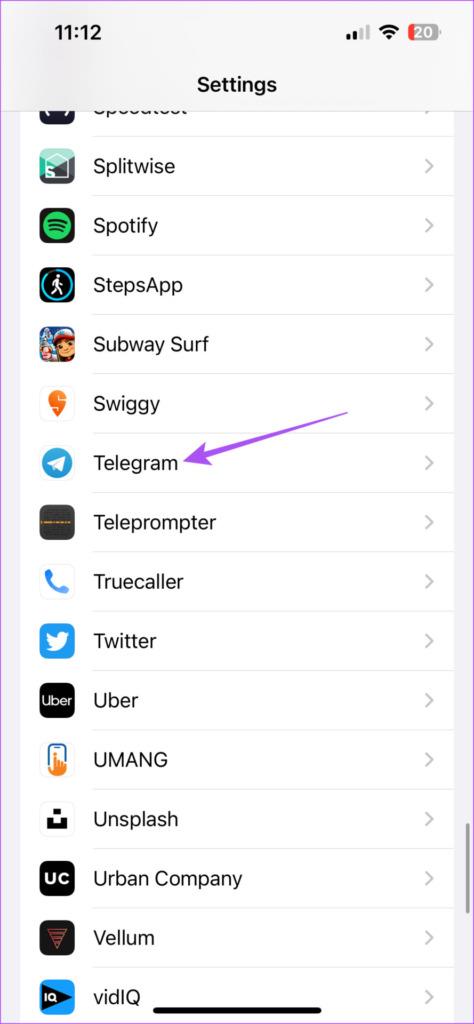
3단계: 카메라 옵션 옆에 있는 토글을 눌러 액세스를 활성화합니다.
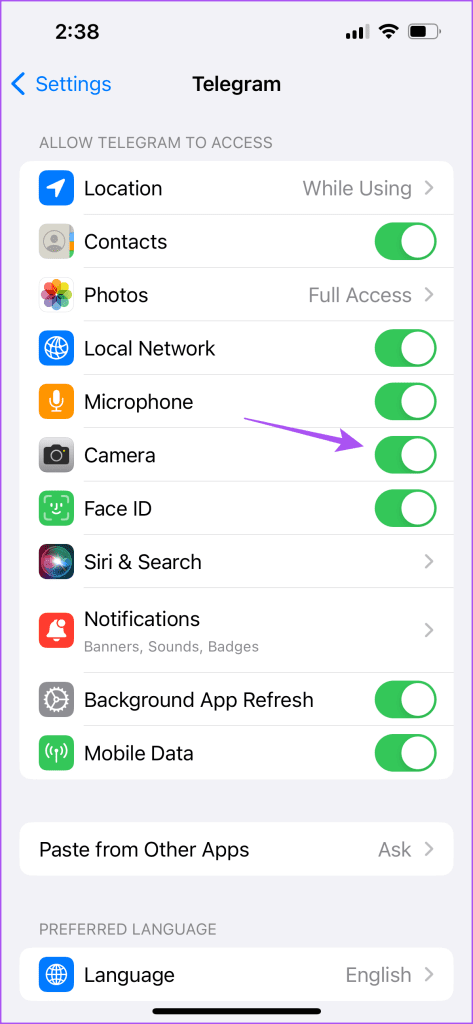
안드로이드에서
1단계: 텔레그램 앱 아이콘을 길게 누르고 앱 정보를 선택하세요.
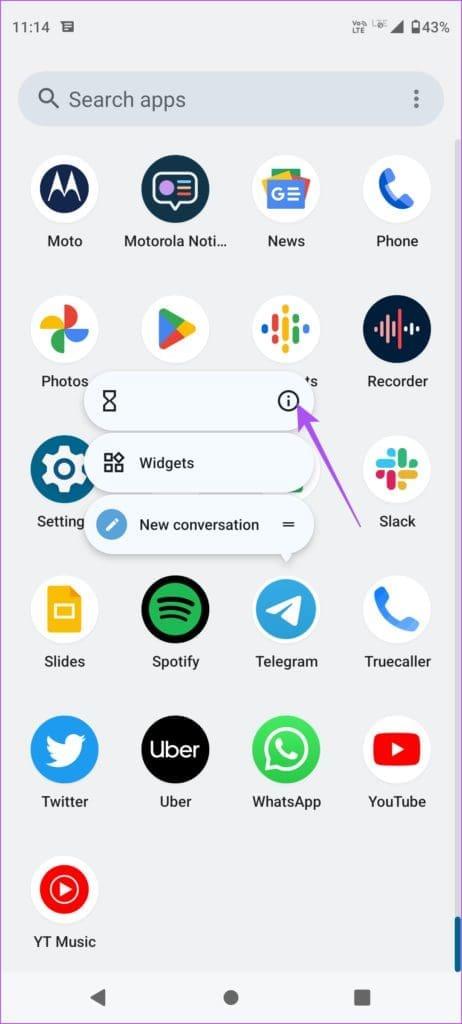
2단계: 강제 중지를 누르고 확인을 선택하여 확인합니다.
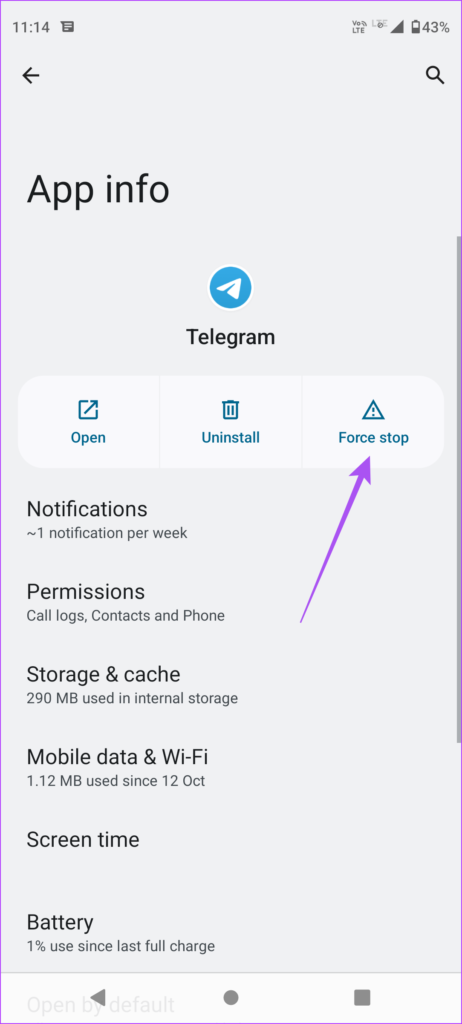
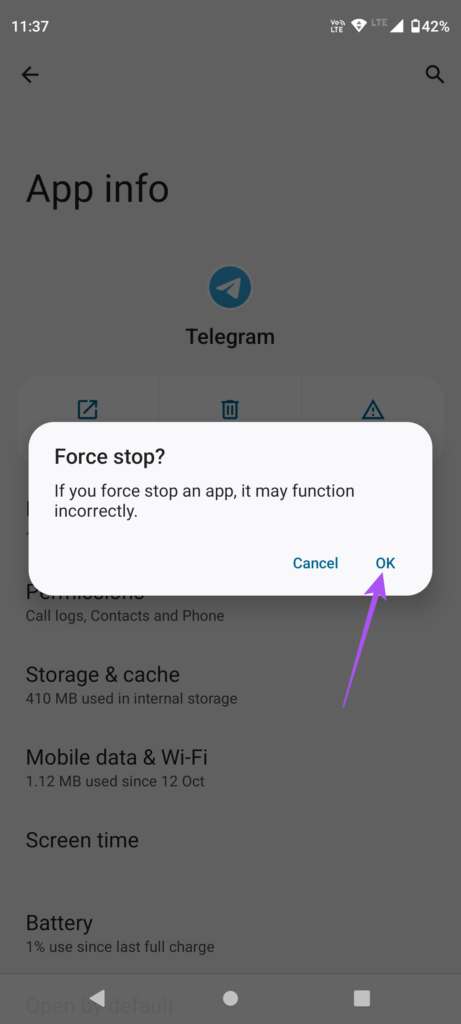
3단계: 앱 정보를 닫고 텔레그램을 다시 실행하여 문제가 해결되었는지 확인하세요.
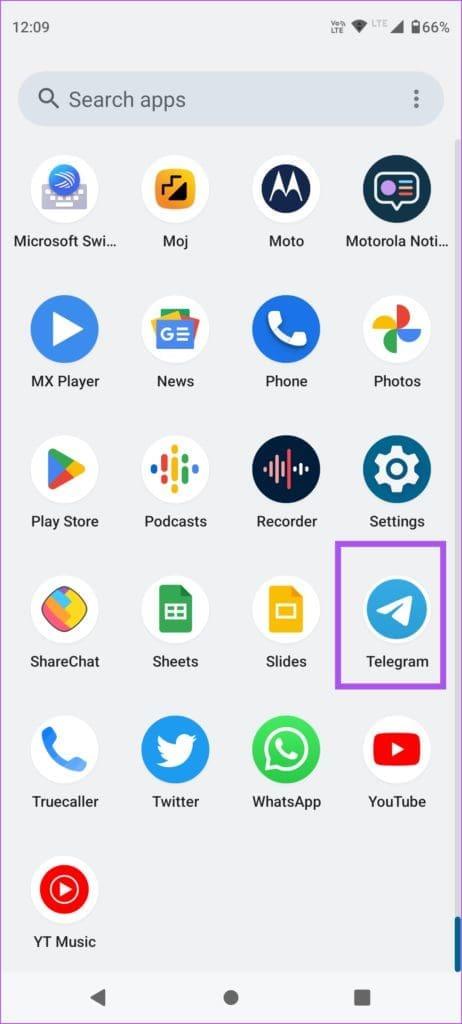
아이폰의 경우
1단계: 홈 화면에서 길게 눌러 백그라운드 앱 창을 표시합니다.
2단계: 오른쪽으로 스와이프하여 텔레그램을 찾은 다음 위로 스와이프하여 제거합니다.
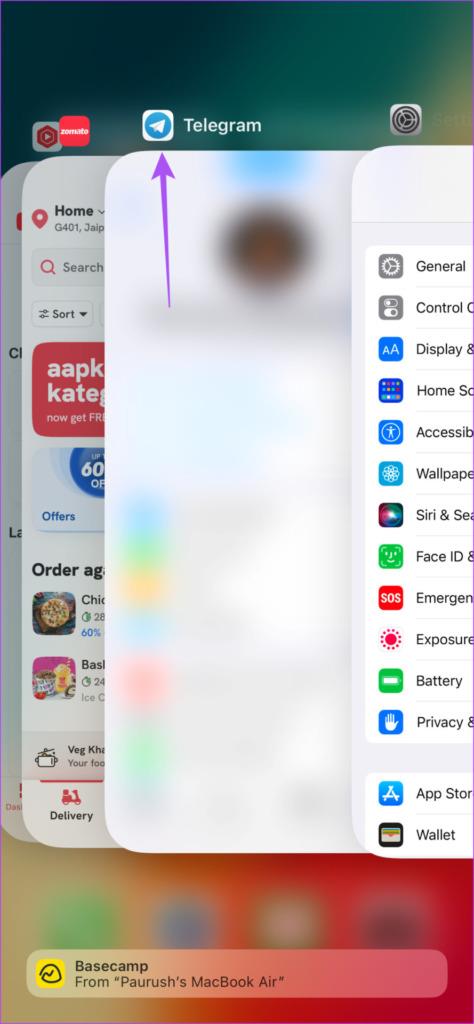
3단계: 텔레그램을 다시 열어 문제가 해결되었는지 확인하세요.

전체 내용을 입력하는 대신 메시지를 빠르게 녹음하여 보내는 더 좋은 방법입니다. 모바일에서 텔레그램 음성 메시지가 작동하지 않는 경우에도 영상 메시지를 보낼 수 있습니다 .
Zoom 프로필 사진을 제거하는 방법과 그 과정에서 발생할 수 있는 문제를 해결하는 방법을 알아보세요. 간단한 단계로 프로필 사진을 클리어하세요.
Android에서 Google TTS(텍스트 음성 변환)를 변경하는 방법을 단계별로 설명합니다. 음성, 언어, 속도, 피치 설정을 최적화하는 방법을 알아보세요.
Microsoft Teams에서 항상 사용 가능한 상태를 유지하는 방법을 알아보세요. 간단한 단계로 클라이언트와의 원활한 소통을 보장하고, 상태 변경 원리와 설정 방법을 상세히 설명합니다.
Samsung Galaxy Tab S8에서 microSD 카드를 삽입, 제거, 포맷하는 방법을 단계별로 설명합니다. 최적의 microSD 카드 추천 및 스토리지 확장 팁 포함.
슬랙 메시지 삭제 방법을 개별/대량 삭제부터 자동 삭제 설정까지 5가지 방법으로 상세 설명. 삭제 후 복구 가능성, 관리자 권한 설정 등 실무 팁과 통계 자료 포함 가이드
Microsoft Lists의 5가지 주요 기능과 템플릿 활용법을 통해 업무 효율성을 40% 이상 개선하는 방법을 단계별로 설명합니다. Teams/SharePoint 연동 팁과 전문가 추천 워크플로우 제공
트위터에서 민감한 콘텐츠를 보는 방법을 알고 싶으신가요? 이 가이드에서는 웹 및 모바일 앱에서 민감한 콘텐츠를 활성화하는 방법을 단계별로 설명합니다. 트위터 설정을 최적화하는 방법을 알아보세요!
WhatsApp 사기를 피하는 방법을 알아보세요. 최신 소셜 미디어 사기 유형과 예방 팁을 확인하여 개인 정보를 안전하게 보호하세요.
OneDrive에서 "바로 가기를 이동할 수 없음" 오류를 해결하는 방법을 알아보세요. 파일 삭제, PC 연결 해제, 앱 업데이트, 재설정 등 4가지 효과적인 해결책을 제공합니다.
Microsoft Teams 파일 업로드 문제 해결 방법을 제시합니다. Microsoft Office 365와의 연동을 통해 사용되는 Teams의 파일 공유에서 겪는 다양한 오류를 해결해보세요.








